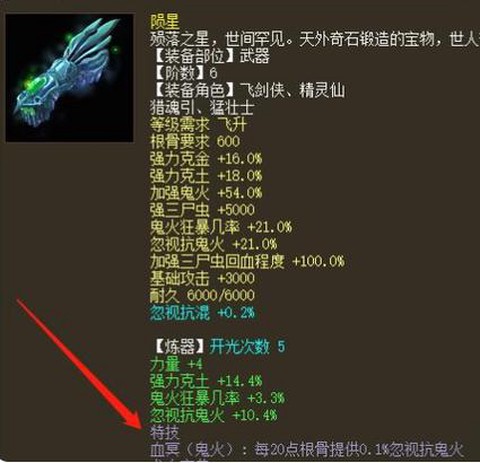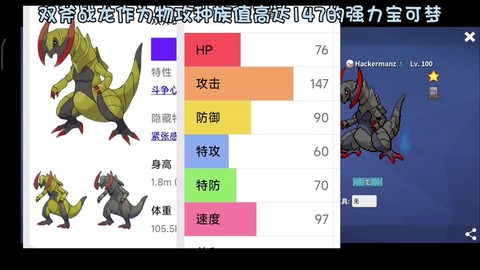各位我的世界玩家朋友们,想不想让自己的方块世界焕然一新?今天咱们就来聊聊怎么亲手打造属于你自己的材质包。作为一个老MC玩家,我深知原版材质看久了总会腻,而市面上别人的材质包又未必完全合你胃口。自己动手制作材质包,不仅能完全按照你的审美来定制游戏画面,还能在社区里秀一把你的创作。别担心这个过程很复杂,跟着我的步骤来,你也能成为材质包制作达人。
![我的世界如何做材质包[图1]](https://static.coqbc52.com/uploads/20251025/68fc2283028760.87022910.png)
准备工作与基础文件结构
制作材质包前,你得先准备好必要的工具。图像处理软件是必不可少的,常用的有Photoshop,或者免费的GIMP也行。如果你电脑配置不高,用画图工具配合光影魔术手也能搞定基础修改。工具准备好后,第一步是创建正确的文件结构。先新建一个文件夹,名字就取你材质包的名字,比如叫“我的专属材质”。在这个文件夹里,你需要创建两个关键文件:一个是pack.png ,这是材质包的预览图片,会在游戏资源包选择界面显示;另一个是pack.mcmeta ,这是材质包的描述文件,用文本编辑器创建,里面写上你的材质包介绍和基本信息。接着在这个文件夹内创建assets/minecraft这样的嵌套文件夹结构,游戏会按照这个结构来读取你的材质资源。
![我的世界如何做材质包[图2]](https://static.coqbc52.com/uploads/20251025/68fc22834c2112.95793840.png)
方块与物品贴图修改
接下来就是最核心的部分——修改游戏中的方块和物品贴图。在assets/minecraft文件夹下,你会找到textures文件夹,这里存放着所有方块、物品、生物等的贴图文件。找到你想修改的方块对应的png图片,用图像处理软件打开进行编辑。比如你想让草方块更绿一些,就调整它的颜色饱和度;想让石头纹理更细腻,就重新绘制它的纹理细节。这里有个小技巧:如果你想让某些部分变成透明背景,可以使用色度抠图功能,但要注意如果材质本身带有白色,不要把色差调为0,否则会误删需要的白色部分。每次修改后记得保存为原文件名和格式,确保游戏能正确识别。
光影效果与GUI调整
一个出色的材质包不仅仅要改贴图,光影效果和用户界面的调整同样重要。通过调整光照和阴影效果,你可以完全改变游戏的整体氛围。比如增加明暗对比度能让建筑更有立体感,添加适当的光晕效果则能让夜晚场景更加梦幻。别忘了还有GUI元素,也就是游戏界面,包括背包、血条、饥饿值等显示元素。你可以重新设计这些界面元素的样式,让它们更符合你的材质包主题。比如把传统的背包界面改成更现代化的设计,或者把血条做得更加醒目。这些调整能让你的材质包从内到外都保持一致的风格。
测试与优化环节
材质包制作不是一蹴而就的过程,测试环节至关重要。每做完一批修改,都要在游戏里实际测试效果。进入游戏后,在资源包选项中选择你制作的材质包,然后仔细观察各个场景下的表现。不同光照条件下材质的显示效果如何?不同角度的纹理是否正常?有没有出现拉伸或错位?根据测试结果再回到图像软件中进行微调。这个测试-修改的循环可能需要重复多次,但这是确保材质包质量的必要步骤。特别要注意的是,测试时最好备份原始材质包,以防出现问题影响正常游戏。
打包与分享你的作品
当你对材质包效果满意后,就可以打包分享了。确保所有文件都在正确的文件夹结构内,然后将整个材质包文件夹压缩成zip格式。现在你可以在各种我的世界社区论坛发布你的作品,与其他玩家分享你的创作成果。记得在发布时提供清晰的预览图和详细说明,让其他玩家了解你的材质包特色。获得其他玩家的反馈后,你还可以继续改进和完善你的材质包。制作材质包不仅是技术活,更是一种艺术创作,随着你越来越熟练,甚至可以尝试制作动态纹理和特效,让你的材质包更加出彩。